Win10无法打开电子书提示“确保Web地址正确”的解决方案
更新日期:2023-08-25 08:18:15
来源:转载
手机扫码继续观看

我们在学习的时候,为了方便查阅,都会在网上下载一些离线电子书。不过,近来有些用户却反馈自己的win10系统电脑无法打开下载的电子书(.EXE或.CHM格式),在点击其中的类目时会出现提示“无法显示此页,确保 Web 地址 //ieframe.dll/dnserrordiagoff.htm# 正确。”这是怎么回事呢?接下来,小编就给大家介绍win10无法打开电子书提示“确保Web地址正确”的解决方案。

解决方案:
1、右键点击电子书文件选择“属性”检查文件属性里最下面是否有个“解除锁定”,如有,点击“解除锁定”按钮就可以了。如下图:
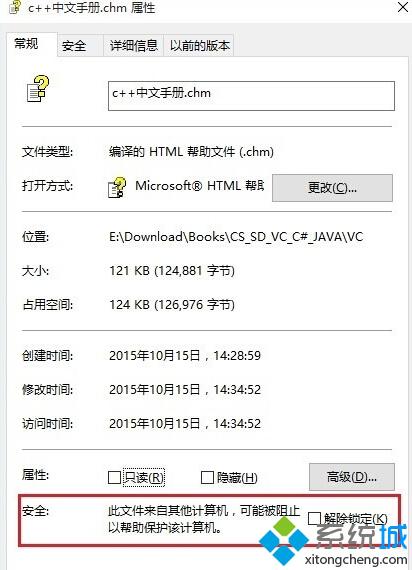
2、如果没有上面提到的“解除锁定”,检查chm文件存放的路径。本例中,由于chm文件的存放路径中不能带有特殊字符“#”,把文件放到c#目录下才无法显示,需要重新命名目录名或者是将chm文件放入其他不含“#”符号的目录当中。
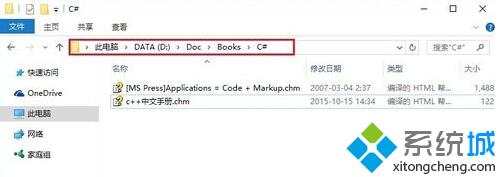
如果一定放在含“#”字符的目录下,可在电脑上安装7-zip软件,用7-zip软件将它解压,然后在里面就可以看见原来的html文档了,一个个点吧。
以上就是win10无法打开电子书提示“确保Web地址正确”的解决方案介绍了,希望能对大家有所帮助!大家可以关注系统城更多精彩教程https://www.xitongcheng.com/
该文章是否有帮助到您?
常见问题
- monterey12.1正式版无法检测更新详情0次
- zui13更新计划详细介绍0次
- 优麒麟u盘安装详细教程0次
- 优麒麟和银河麒麟区别详细介绍0次
- monterey屏幕镜像使用教程0次
- monterey关闭sip教程0次
- 优麒麟操作系统详细评测0次
- monterey支持多设备互动吗详情0次
- 优麒麟中文设置教程0次
- monterey和bigsur区别详细介绍0次
系统下载排行
周
月
其他人正在下载
更多
安卓下载
更多
手机上观看
![]() 扫码手机上观看
扫码手机上观看
下一个:
U盘重装视频











